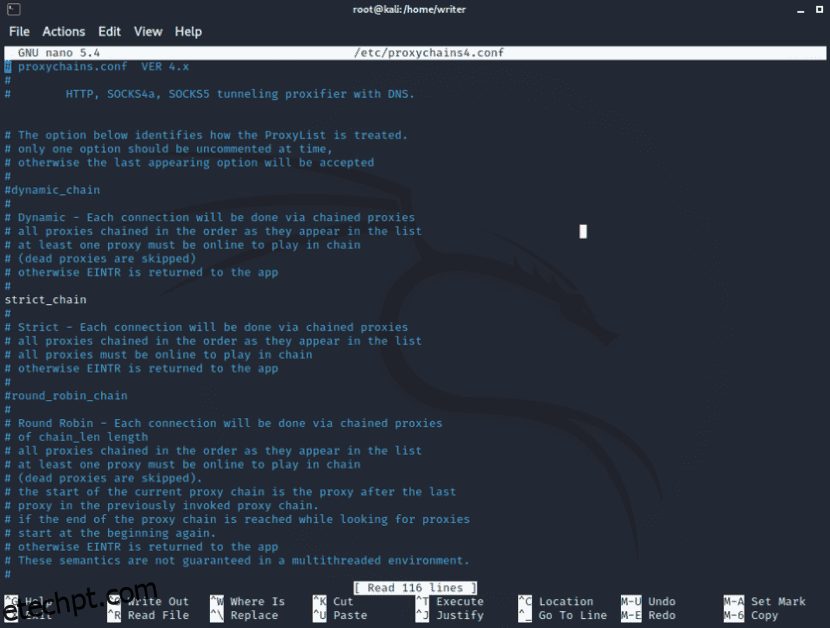Usar um sistema operacional baseado em Linux para ocultar sua identidade na internet é bastante simples, e você pode fazer tudo isso sem pagar por um serviço VPN como os disponíveis hoje.
As distribuições Kali Linux são usadas para testar a segurança de redes WiFi, sites e servidores, entre outras coisas. Sistemas operacionais como Debian e Ubuntu também são comumente utilizados para esses fins.
ProxyChains e Tor pode ser usado para encadear muitos proxies e fornecer anonimato, tornando mais difícil rastrear seu endereço IP real. Como resultado, o ProxyChains oculta seu endereço IP genuíno usando muitos servidores proxy. Lembre-se de que quanto mais proxies você usar, mais lenta ficará sua conexão com a Internet.
últimas postagens
O que são ProxyChains?
Proxychains é um programa UNIX que nos permite mascarar nosso endereço IP redirecionando o tráfego de rede. Ele roteia nosso tráfego TCP através de uma variedade de proxies, incluindo TOR, MEIASe HTTP.
- Ferramentas de reconhecimento TCP, como o Nmap, são compatíveis.
- Permite que qualquer conexão TCP seja encaminhada à internet através de uma série de proxies configuráveis.
- A rede Tor é usada por padrão.
- Dentro de uma lista, é possível misturar e combinar diferentes tipos de proxy.
- Proxychains também podem ser usados para evitar firewalls, IDS e detecção de IPS.
O encadeamento de proxy é simples e pode ser realizado por qualquer pessoa, conforme demonstrado neste artigo.
Este guia mostrará como configurar Tor e Proxychains no Linux para anonimato.
Instalando Tor e Proxychains no Linux
Primeiro, atualize o sistema Linux com os patches e os aplicativos mais recentes. Para isso, abrimos um terminal e digitamos:
$ sudo apt update && sudo apt upgrade
Em seguida, verifique se o Tor e o Proxychains estão pré-instalados ou não, simplesmente digitando estes comandos separadamente:
$ proxychains $ tor
Se eles não foram instalados, digite o seguinte comando no terminal:
$ sudo apt install proxychains tor -y
Observe que não estamos instalando o navegador Tor. Estamos instalando o serviço tor, que é um serviço executado localmente em sua máquina virtual ou em seu sistema operacional e, na verdade, está vinculado a uma porta específica no host local. No nosso caso, será 9050 e esse é o padrão com o serviço tor.
Para verificar o status do Tor:
┌──(root💀kali)-[/home/writer]
└─# service tor status
● tor.service - Anonymizing overlay network for TCP (multi-instance-master)
Loaded: loaded (/lib/systemd/system/tor.service; disabled; vendor preset: disabled)
Active: inactive (dead)
Para iniciar o serviço tor:
$ service tor start
Para parar o serviço tor:
$ service tor stop
Configurando ProxyChains
Primeiro, localize o diretório de ProxyChains usando este comando:
┌──(root💀kali)-[~] └─# locate proxychains /etc/proxychains4.conf /etc/alternatives/proxychains /etc/alternatives/proxychains.1.gz /usr/bin/proxychains /usr/bin/proxychains4 /usr/lib/x86_64-linux-gnu/libproxychains.so.4 /usr/share/applications/kali-proxychains.desktop /usr/share/doc/libproxychains4 /usr/share/doc/proxychains4
Este é o nosso arquivo de configuração.
/etc/proxychains4.conf
Com base no resultado acima, podemos notar que o arquivo de configuração do ProxyChain está localizado em /etc/.
Precisamos fazer alguns ajustes nos arquivos de configuração do ProxyChains. Abra o arquivo de configuração em seu editor de texto favorito, como leafpad, vim ou nano.
Aqui estou usando o editor nano.
nano /etc/proxychains.conf
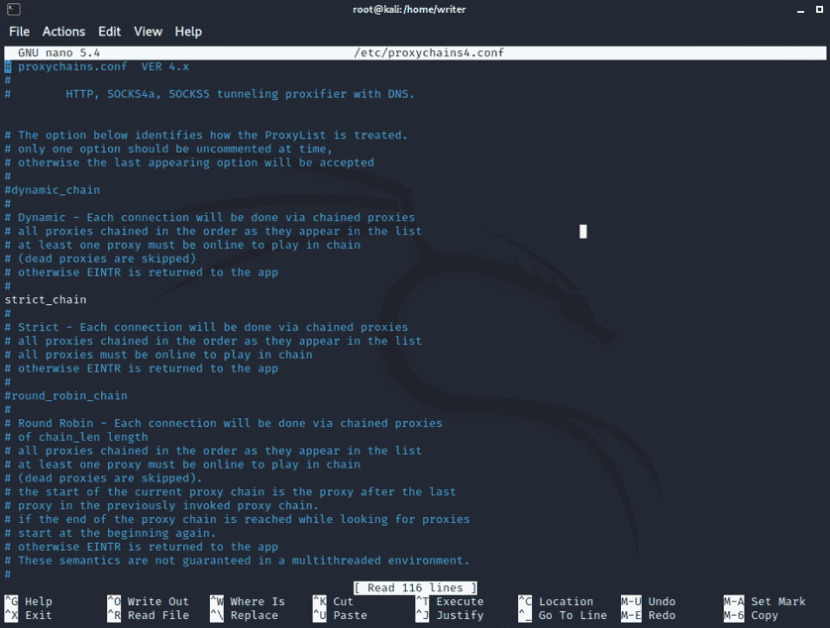
O arquivo de configuração é aberto. Agora você precisa comentar e comentar algumas linhas para configurar as cadeias de proxy.
Você notará “#” na configuração, que significa comentários de linguagem bash. Você pode rolar para baixo e fazer os ajustes usando as teclas de seta.
#1. A cadeia dinâmica deve ser removida do comentário da observação. Tudo o que você precisa fazer é remover um # na frente de dynamic_chain.
dynamic_chain # # Dynamic - Each connection will be done via chained proxies # all proxies chained in the order as they appear in the list # at least one proxy must be online to play in chain # (dead proxies are skipped) # otherwise EINTR is returned to the app
#2. Coloque o comentário na frente de random_chain e strict_chain. Basta adicionar # na frente deles.
#random_chain # # Random - Each connection will be done via random proxy # (or proxy chain, see chain_len) from the list. # this option is good to test your IDS :)
#3. Máximo de vezes que inclui o descomentário do proxy-DNS, verifique novamente se não foi comentado. Você evitará vazamentos de DNS que possam revelar seu verdadeiro endereço IP dessa maneira.
# Proxy DNS requests - no leak for DNS data proxy_dns
#4. Adicione socks5 127.0.0.1 9050 na última linha da lista de proxy.
[ProxyList] # add proxy here ... # meanwile # defaults set to "tor" socks4 127.0.0.1 9050 socks5 127.0.0.1 9050
Aqui o proxy socks4 já será fornecido. Você precisa adicionar o proxy socks5 como mostrado acima. E, finalmente, salve o arquivo de configuração e saia do terminal.
Uso de ProxyChains
Primeiro, você precisa iniciar o serviço Tor para usar o ProxyChains.
┌──(root💀kali)-[/home/writer] └─# service tor start
Depois que o serviço tor for iniciado, você poderá usar ProxyChains para navegar e para verificação e enumeração anônimas. Você também pode usar a ferramenta Nmap ou sqlmap com ProxyChain para escanear e pesquisar exploits anonimamente. É ótimo, certo?
Para utilizar o ProxyChains, basta digitar o comando ProxyChains em um terminal, seguido do nome do aplicativo que você deseja usar. O formato é o seguinte:
┌──(writer㉿kali)-[~] └─$ proxychains firefox www.flippa.com
Para usar o Nmap:
$ proxychains nmap -targetaddress
Para usar o sqlmap:
$ proxychains python sqlmap -u target
Você também pode testar exploits anonimamente como
$ proxychains python sqlmap -u http://www.targetaddress/products.php?product=3
Literalmente, cada ferramenta de reconhecimento TCP pode ser usada com ProxyChains.
Para a confirmação final de que o ProxyChains está funcionando corretamente ou não, basta acessar dnsleaktest. com e verifique seu endereço IP e vazamentos de DNS.
Depois de executar o ProxyChains, você notará que o Firefox foi carregado com um idioma diferente. Agora, vamos realizar um teste de vazamento de DNS usando um comando:
$ proxychains firefox dnsleaktest.com
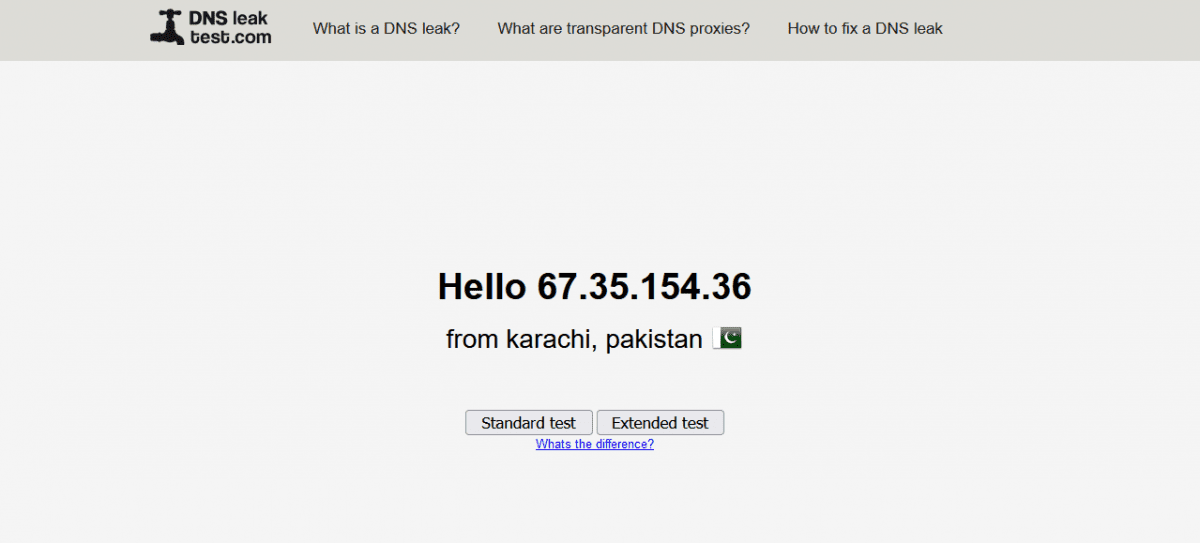
Como você pode ver, minha localização mudou da ÍNDIA para o PAQUISTÃO, e a boa notícia é que a ProxyChains altera continuamente meu endereço IP de maneira dinâmica, garantindo que meu anonimato seja mantido.
Se você deseja ver um novo resultado, basta fechar o Firefox, limpar o terminal, reiniciar o serviço Tor e iniciar o ProxyChains novamente. No teste de vazamento de DNS, você verá vários resultados, conforme ilustrado abaixo.
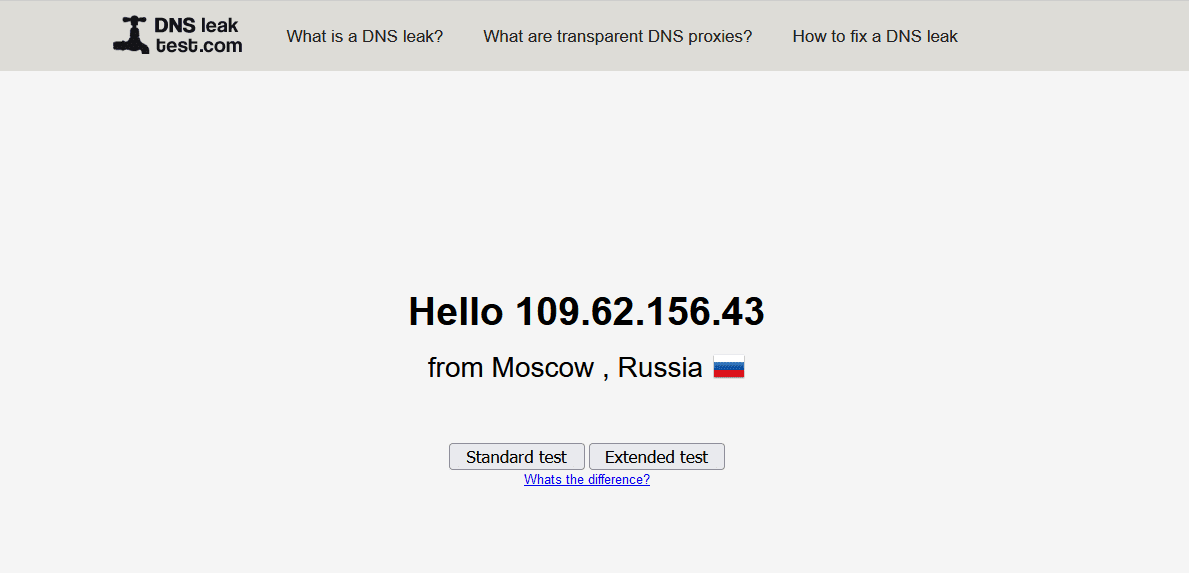
Novamente, você pode ver que minha localização mudou do Paquistão para a Rússia. É assim que os proxies de cadeia dinâmica funcionam. Aumenta as chances de mais anonimato durante o hacking.
Conclusão 👨💻
Aprendemos como permanecer anônimos na internet e proteger nossa privacidade online durante o pentesting. O ProxyChains também pode ser usado em conjunto com ferramentas de segurança, como Nmap e Burpsuite, e são frequentemente usados para evitar IDS, IPS e detecção de firewall.
Como alternativa, se você estiver procurando por uma solução de configuração rápida e fácil, considere usar uma VPN que anonimize o tráfego imediatamente.